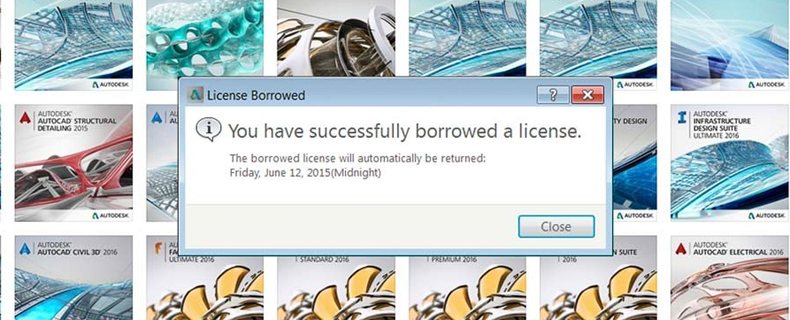Met een netwerklicentie moet de gebruiker verbinding hebben met de licentieserver om de software te kunnen gebruiken. In de meeste gevallen betekent dit dat je op kantoor aanwezig moet zijn. Het kan zijn dat je het programma tijdelijk op een andere locatie wilt gebruiken, bijvoorbeeld bij een bezoek aan een klant of in het vliegtuig. Voor deze situaties kan je de netwerklicentie lenen. Je zet dan een licentie voor een bepaalde tijd in gebruik, zodat je het op je eigen systeem kan activeren zonder verbinding met de licentieserver. In dit blog lees je hoe je dit kan doen.
Versie LMTools controleren
Controleer eerst welke versie van LMTools er op je server staat. Klik in LMTools op ‘Help’ en vervolgens op ‘About’. Je krijgt het volgende scherm te zien:

Hier staat jouw versie van LMTools. In de Knowledge Base van Autodesk staat duidelijk uitgelegd hoe je LMTools moet updaten.
Een netwerklicentie van de server lenen
- Als je voor het eerst het programma wilt gebruiken op je laptop, moet het eerst geïnstalleerd worden.
- Als het programma geïnstalleerd is moet je deze activeren met de netwerklicentie. Hiervoor moet je dus verbinding hebben met de licentieserver.
- Zodra het programma is opgestart kan je rechtsboven naast het ‘Help’ vraagteken op het drop-down pijltje klikken. Als je dit openklapt, klik dan op ‘About Autodesk [productnaam]’
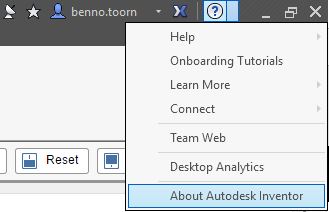
- Er verschijnt nu een venster met informatie over de software en de geïnstalleerde versie. Klik op de knop ‘Product Information’
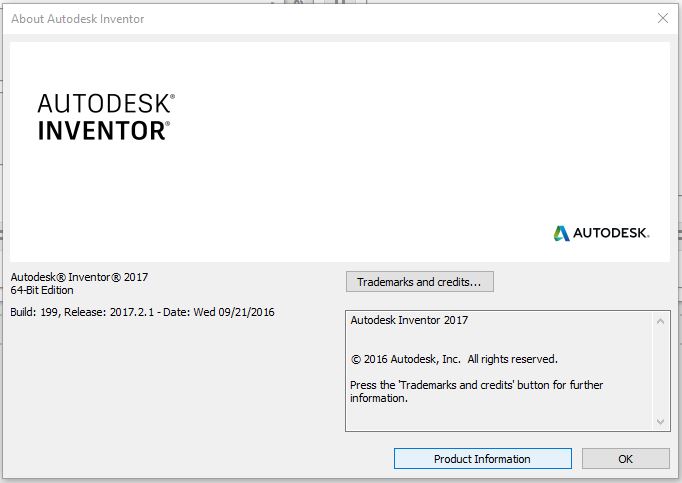
- In het venster dat verschijnt zie je het softwarepakket waar de licentie op geactiveerd is. Het kan zijn dat er bijvoorbeeld een Product Design Collection actief staat, in plaats van een enkele Inventor licentie, terwijl je alleen de Inventor licentie wilt gebruiken. Sluit in dit geval al je software af en zorg ervoor dat er weer een enkele licentie vrijkomt. Anders neem je onnodig een uitgebreidere licentie mee en kan het zijn dat andere gebruikers tegen een tekort aan AutoCAD-licenties aanlopen.
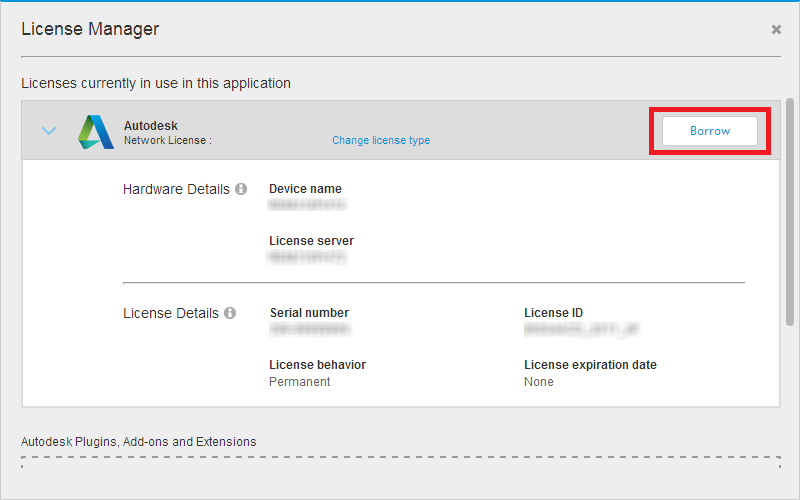
- Als je ‘Borrow’ hebt geklikt verschijnt er een venster waar je de einddatum kan instellen tot wanneer je de licentie wilt lenen. Als je dit hebt ingesteld, klik dan op ‘Borrow License’. Houd er bij het instellen van de leentijd rekening mee dat een geleende licentie alleen kan worden teruggegeven vanaf het werkstation waarop ze geleend zijn. Als dit station crasht kun je de licentie dus niet gebruiken, totdat de ingestelde leentijd is verstreken. De licentie wordt dan weer automatisch teruggegeven aan de server.
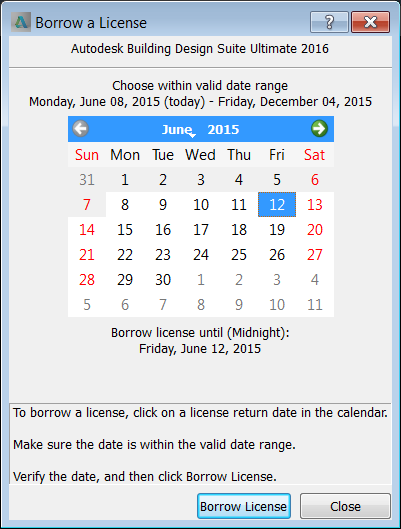
- Je krijgt een melding dat de licentie nu op jouw computer staat met jouw ingestelde einddatum.
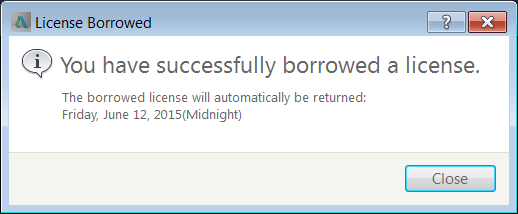
- In het ‘Product License Information’ venster kan je deze einddatum terugvinden. Bij de ‘License type’ staat nu ook dat de licentie ‘Borrowed’ is. Als je de licentie vroegtijdig wilt teruggeven aan de licentieserver, kan je klikken op ‘Return License’.
Een netwerklicentie thuis gebruiken
Je weet nu hoe je een netwerklicentie kunt lenen. Het is ook mogelijk om een netwerklicentie thuis te gebruiken, zonder dat je verbinding hoeft te maken met de server. Speciaal voor mensen die ook vanuit huis willen werken kan je een ‘Home Use licentie’ aanvragen. In dit blog lees je hoe je zelf gemakkelijk kunt aanvragen. Mocht je nog vragen hebben, neem dan gerust contact op. Je kunt natuurlijk ook reageren onder dit bericht! Meer weten over het gebruik van jouw licenties? Lees één van de andere blogs over licentiebeheer.